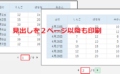エクセルでは、漢字の上にルビ(ふりがな)を簡単に表示できるのを知っていますか?今回はルビをひらがなに変更したり、色を変更する方法をご紹介します。ルビを編集するショートカットキーについてもご紹介しているので、ぜひ参考にしてみてください。
エクセルでルビを表示させる方法
エクセルのコマンドからルビを表示させる方法について解説します。ルビはひらがなに変更したり、色を変更することも可能です。
ルビの表示方法
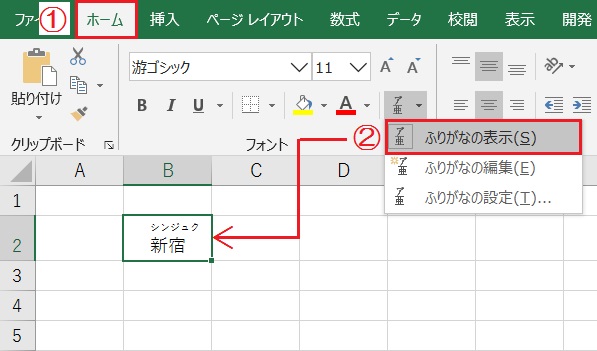
①「ホーム」タブのふりがなの表示/非表示設定設定から、②「ふりがなの表示」をクリックします。
漢字の上にルビが表示されました。既定では、ルビは全角カタカナで表示されます。
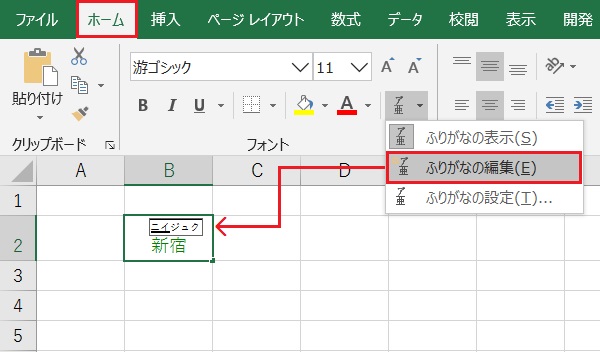
ルビを編集したいときはふりがなの表示/非表示設定から、「ふりがなの編集」をクリックします。
ルビが全角カタカナに設定されているので、ひらがなや半角カタカナで入力しても[Enter]キーを押すと全角カタカナで表示されます。
ルビをひらがなにする方法
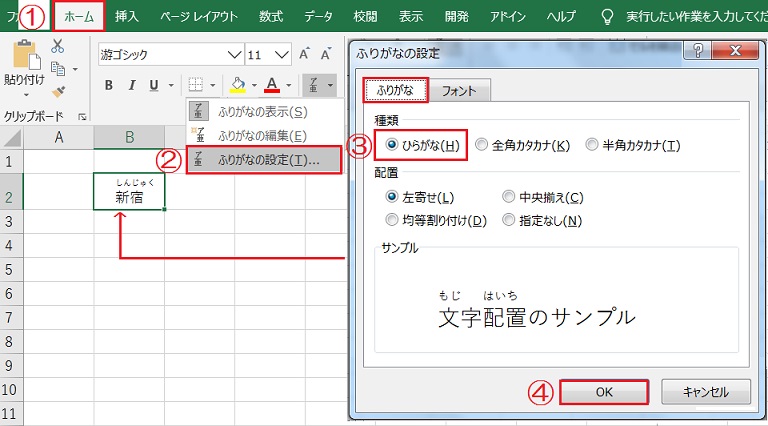
①「ホーム」タブのふりがなの表示/非表示設定設定から、②「ふりがなの設定」を開きます。
③「ふりがな」タブの種類から、「ひらがな」にチェックを入れます。
④「OK」ボタンをクリックすると、ルビがひらがなで表示されました。
同様に「ふりがな」タブの種類から、ルビを半角カタカナにできます。また、配置からはルビの配置を中央揃えや均等割り付けに変更可能です。
ルビの色を変更する方法

①「ホーム」タブのふりがなの表示/非表示設定設定から、②「ふりがなの設定」をクリックします。
③「フォント」タブを開き、④「色」のリストから任意のカラーを選びます。
⑤「OK」ボタンをクリックすると、ルビの色が選択したカラーに変更されました。
同様に「フォント」タブからは、ルビの大きさや字体、下線などもカスタマイズ可能です。
エクセルのルビに関するショートカットキー
ルビは、キーボード操作操作だけで表示できます。また表示させるだけでなく、キーボード操作だけでルビを編集することも可能です。
ルビを表示するショートカットキー
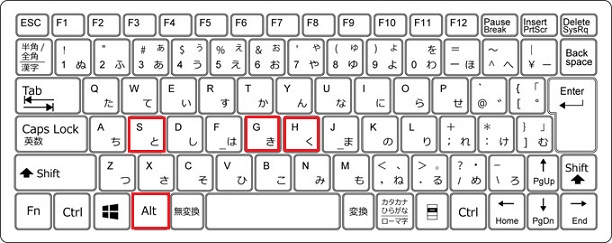
セルを選択して、キーボードの[Alt]→[H]→[G]→[S]を順番に押します。
同時押しではない点に注意しましょう。
セルの上でもう一度[Alt]→[H]→[G]→[S]を押すと、ルビを非表示にできます。
ルビを編集するショートカットキー
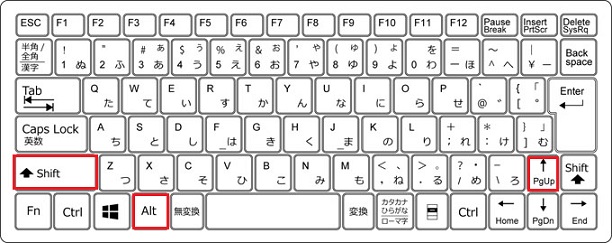
セルを選択し、キーボードの[Alt]+[Shift]+[↑]を順番に押します。それぞれのキーは離さずに、順番に3つとも押してください。
編集が終了したら[Enter]キーを押します。